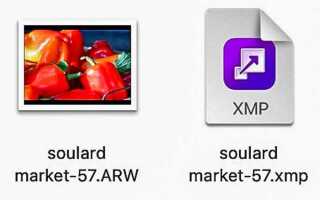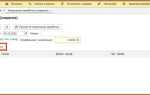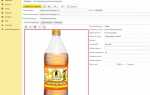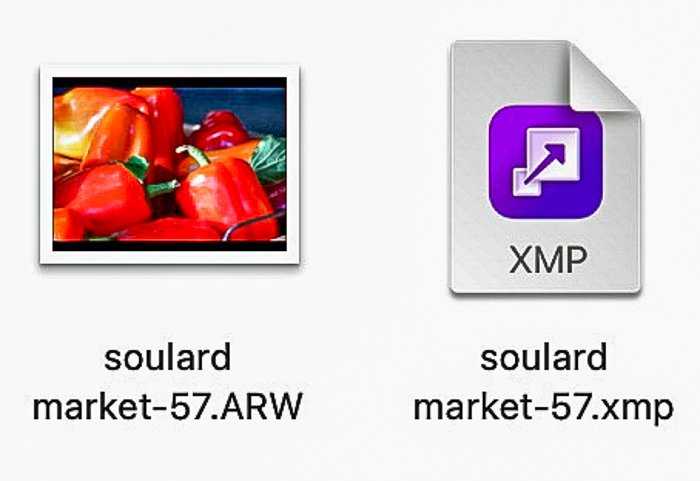
Фотографии, импортированные в Adobe Lightroom, не сохраняются в единственном месте. Их точное расположение зависит от настроек импорта, типа используемой версии (Classic или облачной) и действий пользователя при экспорте. В Lightroom Classic файлы обычно остаются в исходной папке на диске, указанной при импорте, если не выбрана опция копирования в другую директорию. Путь можно проверить через Library > Folder или кликнув правой кнопкой на изображении и выбрав Show in Explorer или Show in Finder.
В облачной версии Lightroom (без приставки Classic) фотографии автоматически загружаются в облако Adobe и хранятся локально в кэше. Путь к этим временным копиям зависит от операционной системы. На Windows это: C:\Users\Имя_пользователя\AppData\Local\Adobe\Lightroom CC\Data. На macOS: /Users/Имя_пользователя/Library/Application Support/Adobe/Lightroom CC/Data. Однако эти файлы не предназначены для прямого использования или переноса – для получения финального изображения необходимо выполнить экспорт.
После экспорта изображения сохраняются в папке, выбранной пользователем в настройках экспорта. Чтобы быстро найти экспортированные файлы, используйте команду File > Export и обратите внимание на поле Export Location. Выбор варианта Specific folder позволяет задать постоянное место сохранения, а Same folder as original photo – сохранять рядом с исходным файлом.
Для более гибкого контроля рекомендуется настроить шаблоны путей и имен файлов в диалоговом окне экспорта, а также регулярно проверять структуру каталогов в модуле Library, чтобы избежать дубликатов и потери данных.
Как найти экспортированные изображения на компьютере
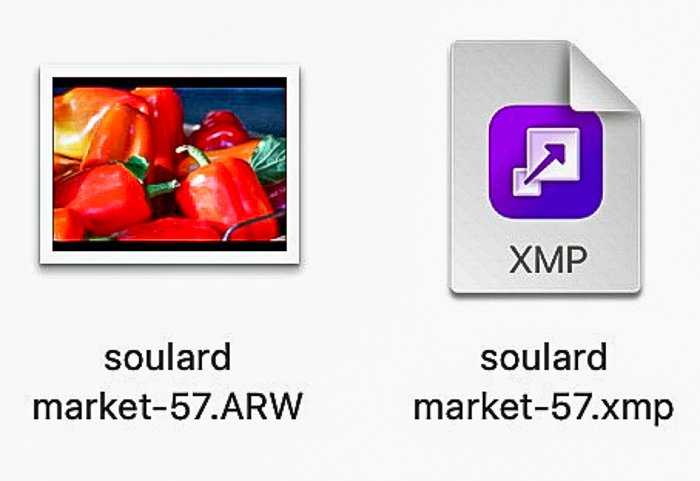
При экспорте фото из Lightroom укажите папку назначения в диалоговом окне экспорта. По умолчанию это папка «Изображения» или «Pictures» в домашней директории пользователя. Если вы не меняли путь, проверьте именно эту папку.
Чтобы определить точное расположение, откройте Lightroom и повторите процесс экспорта до шага выбора папки. Обратите внимание на текущий путь в поле «Место сохранения» или «Export Location».
Если экспорт был выполнен с настройками «Выбрать папку позже» или «Спрашивать при каждом экспорте», необходимо вспомнить выбранную вами директорию. Используйте поиск файлов по расширению (например, *.jpg, *.png) через системный проводник или Finder, сортируя результаты по дате создания – это поможет быстро найти последние экспортированные файлы.
На Windows можно ввести в строку поиска проводника: *.jpg и отсортировать по дате изменения. На macOS воспользуйтесь Spotlight с фильтрами по типу и дате. Для точного контроля сохраняйте экспортированные файлы в отдельную папку с понятным названием и регулярно проверяйте настройки экспорта в Lightroom, чтобы исключить случайные перемещения файлов.
Где хранятся оригиналы фото в Lightroom Classic
В Lightroom Classic оригиналы фотографий сохраняются на жёстком диске в том месте, которое указано при импорте или настройках каталога. Программа не копирует их в собственную базу, а работает с файлами напрямую. Это обеспечивает полный контроль над исходниками и позволяет хранить их в удобной структуре.
Чтобы точно определить местоположение оригиналов, выполните следующие шаги:
- Выберите фото в библиотеке.
- Откройте панель Информация (Info), где отображается полный путь к файлу.
- Или кликните правой кнопкой по изображению и выберите Показать в проводнике (Show in Explorer/Finder).
Расположение оригинальных файлов обычно соответствует одной из следующих схем:
- Папка на внутреннем или внешнем диске, выбранная при импорте.
- Структура каталогов, созданная по дате съёмки (если активирована соответствующая опция при импорте).
- Пользовательская папка с подкаталогами, заданная вручную.
Lightroom Classic хранит не сами изображения, а ссылки на них. Это значит, что перемещение или удаление файлов вне программы приведёт к потере связи и появлению предупреждений о недостающих оригиналах.
Рекомендуется соблюдать следующие правила:
- Не перемещать и не переименовывать файлы вне Lightroom Classic.
- Использовать встроенный менеджер каталогов для любых изменений структуры.
- Регулярно создавать резервные копии оригиналов и каталога.
Подытоживая, оригиналы фото в Lightroom Classic – это реальные файлы на диске в папках, которые вы указали при импорте, а не внутри самой программы. Контроль за их расположением полностью лежит на пользователе.
Местоположение файлов при использовании Lightroom для мобильных устройств

Lightroom для мобильных устройств не хранит фотографии в общем доступе файловой системы, а управляет ими внутри собственного защищённого хранилища приложения. По умолчанию исходные изображения сохраняются в облаке Adobe Creative Cloud и синхронизируются между устройствами, что исключает необходимость локального поиска файлов.
На Android фотографии, импортированные в Lightroom, сохраняются во внутреннем каталоге приложения, доступ к которому ограничен системой. Для извлечения оригиналов необходимо использовать функцию экспорта через сам Lightroom или синхронизацию с компьютером.
На iOS файлы хранятся в песочнице приложения и не доступны напрямую через стандартные файловые менеджеры. Для доступа к оригиналам рекомендуется экспортировать изображения в Фото iOS или выгружать через Lightroom в облако или сторонние сервисы.
При использовании офлайн-режима Lightroom сохраняет кэшированные версии изображений локально для быстрого доступа, но эти данные имеют формат, оптимизированный для работы приложения, и не подходят для прямого использования вне Lightroom.
Рекомендуется регулярно создавать резервные копии библиотеки Lightroom через экспорт проектов, чтобы избежать потери данных, так как прямой доступ к файлам вне приложения ограничен мобильными операционными системами.
Как узнать путь к сохранённому фото через Lightroom
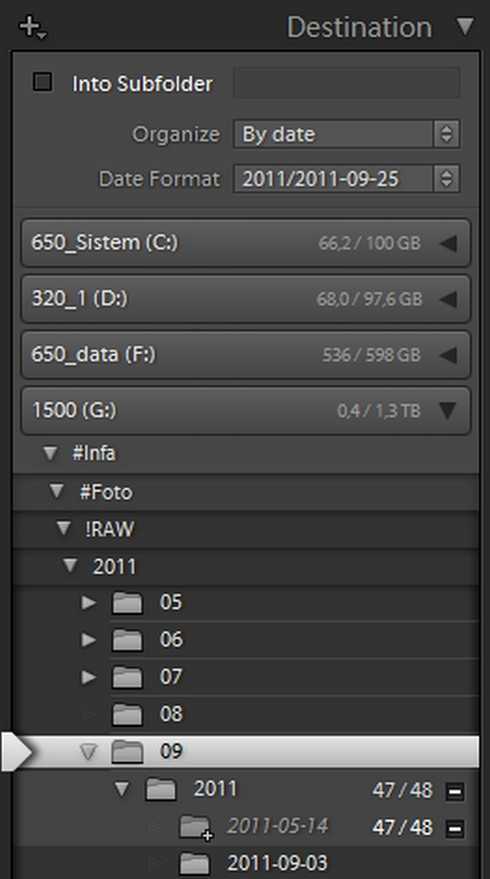
Для определения местоположения файла в Lightroom откройте модуль «Библиотека». Выберите нужное изображение в каталоге. В правой панели, в разделе «Информация о файле» (Metadata), отобразится полный путь к исходному файлу в поле «Путь». Этот путь соответствует расположению фотографии на жёстком диске или внешнем носителе.
Если панель «Информация о файле» не видна, активируйте её через меню «Окно» → «Панели» → «Информация о файле». Для быстрого доступа к папке с файлом щёлкните правой кнопкой по изображению и выберите «Показать в проводнике» (Windows) или «Показать в Finder» (macOS).
В случае отсутствия файла в указанном месте Lightroom покажет предупреждение «Файл отсутствует». Для поиска файла воспользуйтесь функцией «Найти отсутствующие файлы», кликнув правой кнопкой по изображению и выбрав соответствующий пункт.
Разница между локальным и облачным хранением в Lightroom
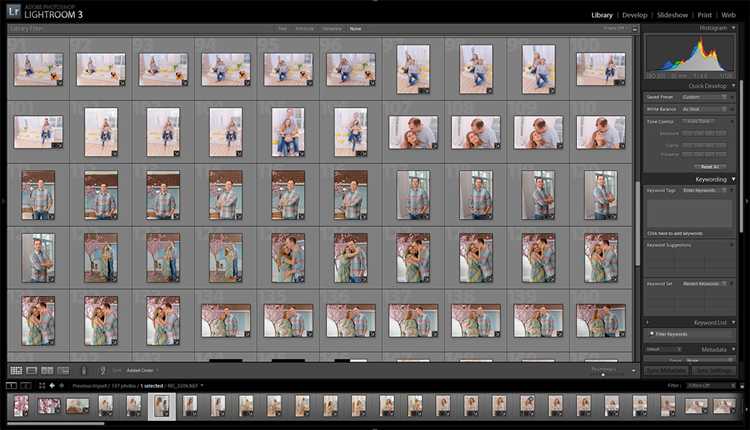
В Lightroom локальное хранение подразумевает сохранение оригинальных фото и рабочих файлов непосредственно на жёстком диске компьютера. При этом все изменения и метаданные записываются в каталоги или XMP-файлы рядом с изображениями. Такой подход обеспечивает полный контроль над файлами, быстроту доступа и работу без интернета. Однако локальные файлы подвержены риску потери при сбоях оборудования, если не настроено резервное копирование.
Облачное хранение в Lightroom – это размещение фотографий и настроек на серверах Adobe через сервис Creative Cloud. Фотографии синхронизируются автоматически между устройствами, что позволяет редактировать их с мобильных приложений или других компьютеров без необходимости переноса файлов вручную. Облако освобождает место на локальном диске и обеспечивает безопасность за счёт серверных резервных копий, но требует стабильного интернета и может быть ограничено по объёму хранилища в зависимости от тарифа.
Для профессионалов с большими архивами предпочтительно комбинировать оба варианта: использовать локальное хранение для быстрого доступа и полной безопасности, а облако – для мобильного доступа и дополнительного бэкапа. В Lightroom Classic основной рабочий каталог и оригиналы находятся локально, а Lightroom CC рассчитан на облачное хранение с автоматической синхронизацией и меньшим контролем над локальными файлами.
Как изменить папку сохранения фото в настройках Lightroom
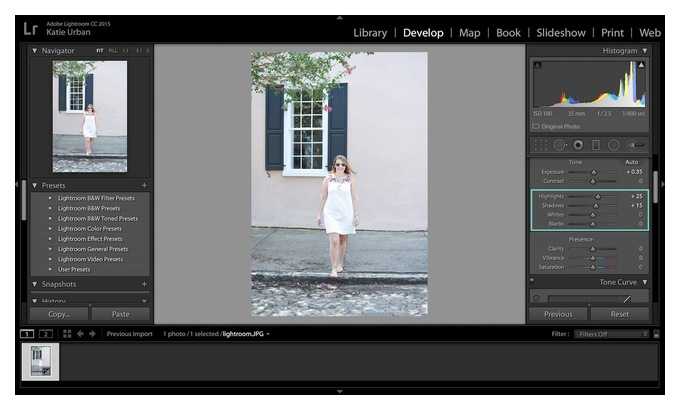
В Lightroom по умолчанию фотографии сохраняются в папку, выбранную при импорте или экспорте. Для изменения пути сохранения при экспорте откройте меню Файл > Экспорт. В разделе Параметры экспорта найдите поле Место сохранения и нажмите кнопку Выбрать папку. Укажите нужную директорию на вашем компьютере или внешнем накопителе.
Чтобы сделать новую папку постоянным местом для сохранения экспортируемых файлов, отметьте галочку Запомнить это место внизу окна экспорта. Lightroom будет автоматически предлагать выбранную папку для последующих экспортов.
Для изменения места хранения исходных файлов (оригиналов) при импорте, откройте окно импорта и в правой панели в блоке Копировать в или Добавить в каталог укажите желаемую папку. Если вы импортируете файлы в каталог Lightroom, убедитесь, что выбран параметр Копировать в новое место, а не Добавить без перемещения.
Важно: Lightroom не позволяет напрямую изменить папку хранения исходных файлов для уже импортированных изображений. Для этого придется переместить их вручную через файловый менеджер и обновить ссылки в каталоге Lightroom с помощью функции Обновить местоположение папки.
Вопрос-ответ:
Где Lightroom хранит импортированные фотографии на компьютере?
После импорта изображения Lightroom обычно сохраняет их в том месте, которое вы указали при настройке каталога или во время процесса импорта. По умолчанию это может быть отдельная папка на жестком диске, например «Изображения» или специально созданная папка для проектов. Чтобы узнать точное расположение, можно посмотреть путь в настройках импорта или свойствах каталога Lightroom.
Как найти оригиналы фотографий, если я удалил их из Lightroom, но не уверен, где они физически находятся?
Удаление фотографий из Lightroom не всегда означает удаление файлов с жесткого диска. Если вы просто убрали их из каталога, оригиналы остаются на диске в той папке, откуда они были импортированы. Чтобы определить местоположение, можно выбрать фото в Lightroom, нажать правой кнопкой и выбрать «Показать в проводнике» (или «Показать в Finder» на Mac), что откроет папку с файлом. Если фото отсутствует в каталоге, попробуйте поискать его вручную по дате съёмки или имени файла.
Можно ли изменить папку, в которой Lightroom сохраняет обработанные фотографии?
Да, при экспорте обработанных снимков Lightroom позволяет выбрать любое удобное место для сохранения итоговых файлов. Однако сами оригиналы и рабочие файлы сохраняются в папках, которые вы указали при импорте или при создании каталога. Для удобства управления файлами рекомендуется заранее продумать структуру папок и придерживаться её при работе с Lightroom.
Почему не удаётся найти сохранённые фото в Lightroom, хотя они отображаются в программе?
Причина может заключаться в том, что Lightroom работает с каталогом, который лишь указывает на местоположение файлов, но сами фото могут находиться на другом диске, внешнем носителе или в облачном хранилище. Если эти устройства отключены или папки были перемещены, Lightroom покажет изображения в каталоге, но не сможет получить доступ к самим файлам. В этом случае нужно подключить нужный диск или обновить путь к папкам через меню управления каталогом.